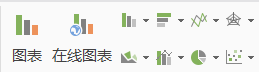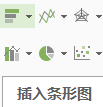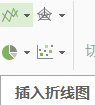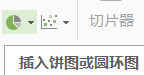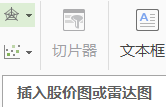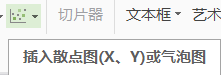计算机应用 2022年4月24日
· 阅读需 2 分钟
Excel2010 && WPS表格2016
- 高级筛选
- 部分函数
- 给小于一定值的单元格设置格式
- 设置单元格格式
- 自动筛选
- 填充序列
- 分类汇总
- 插入数据透视表
- 插入图表
1. 高级筛选
excel:
数据 ==> "排序和筛选" ==> 高级
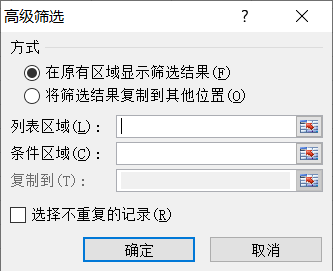
wps:
- 开始 ==> 筛选 ==> 高级筛选
- 数据 ==> "高级筛选"
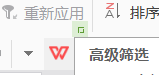
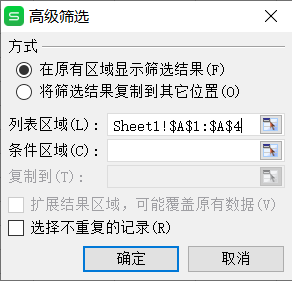
2. 部分函数
以WPS软件内容为例







3. 给小于一定值的单元格设置格式
excel:
开始 ==> "样式" ==> 条件格式 ==> 突出显示单元格规则 ==> 小于
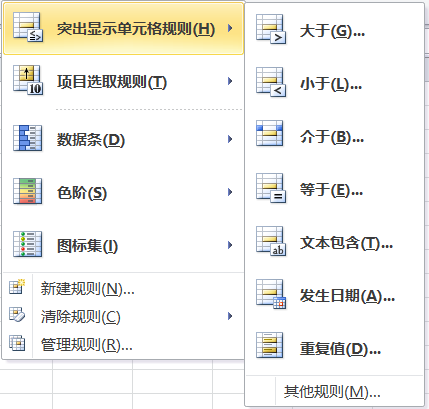
wps:
开始 ==> 条件格式 ==> 突出显示单元格规则 ==> 小于
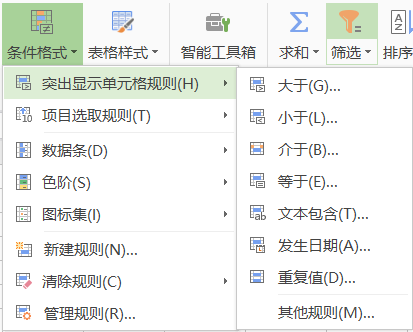
4. 设置单元格格式
excel:
开始 ==> "单元格" ==> 格式 ==> 设置单元格格式
CTRL + 1
wps:
开始 ==> 格式 ==> 单元格
CTRL + 1
5. 自动筛选
excel:
- 开始 ==> "编辑" ==> 排序和筛选 ==> 筛选
- 数据 ==> "排序和筛选" ==> 筛选
wps:
- 开始 ==> 筛选 ==> 筛选
- 数据 ==> 自动筛选
6. 填充序列
excel:
开始 ==> "编辑" ==> 填充 ==> 系列
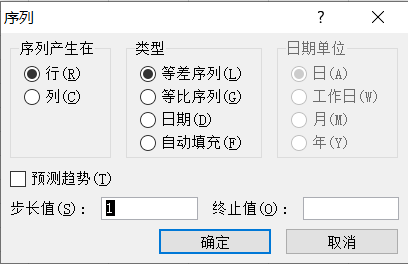
wps:
开始 ==> 行和列 ==> 填充 ==> 系列
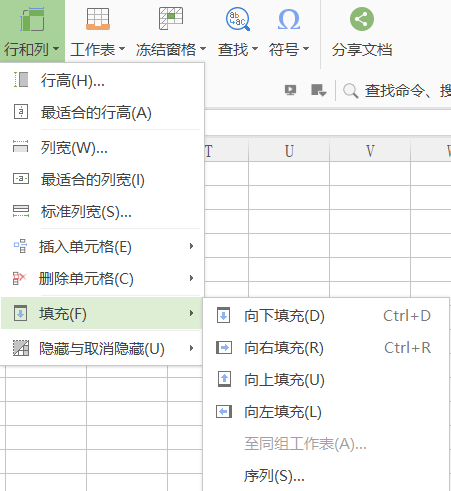
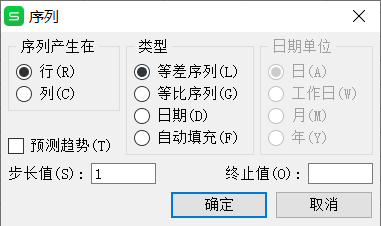
7. 分类汇总
excel:
数据 ==> "分级显示" ==> 分类汇总
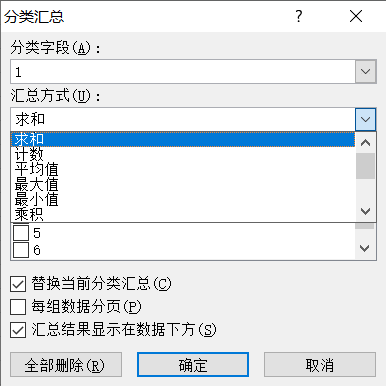
wps:
数据 ==> 分类汇总
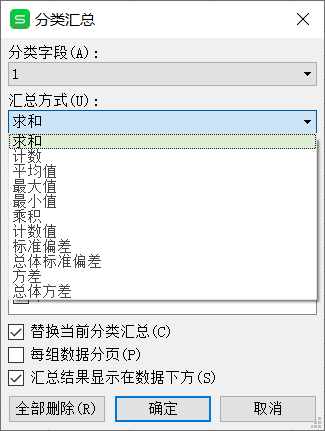
8. 插入数据透视表
excel:
插入 ==> "表格" ==> 数据透视表 ==> 数据透视表
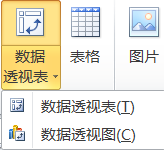
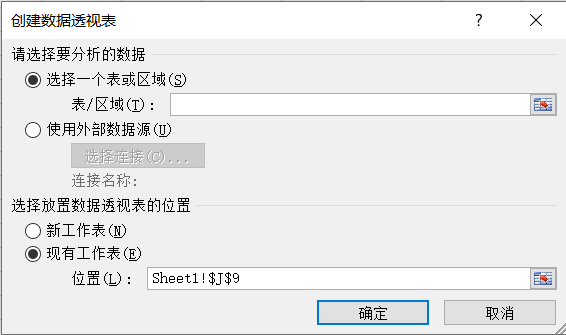
wps:
插入 ==> 数据透视表
9. 插入图表
excel:
插入 ==> "图表" ==> ...
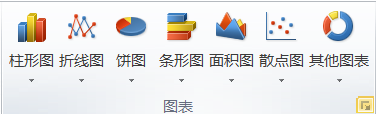
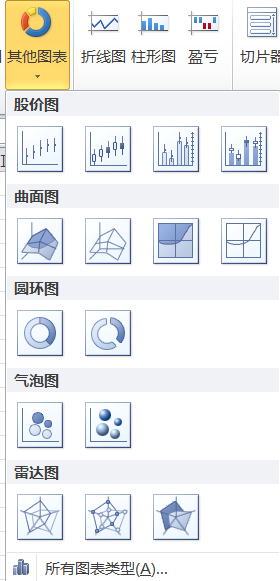
wps:
插入 ==> ...